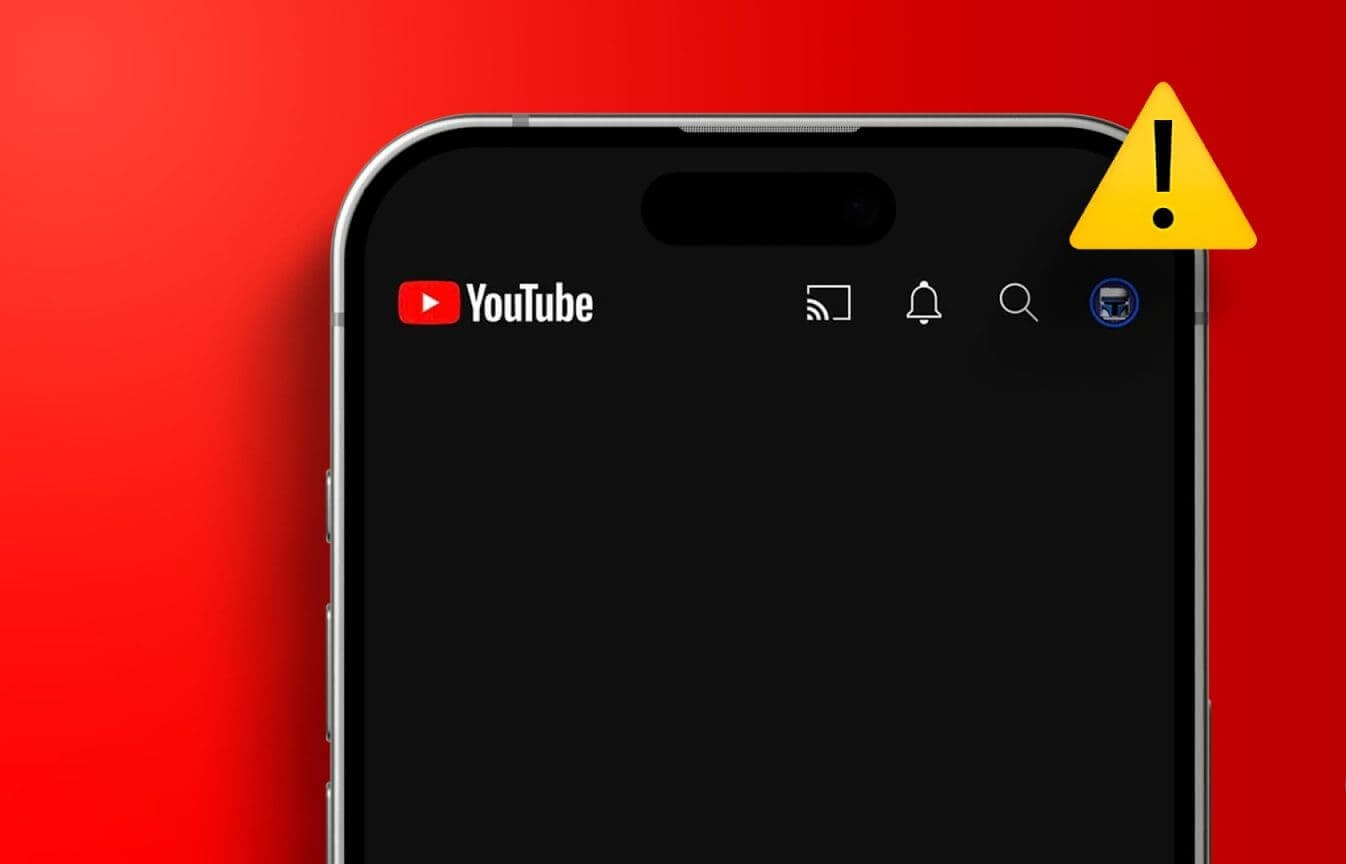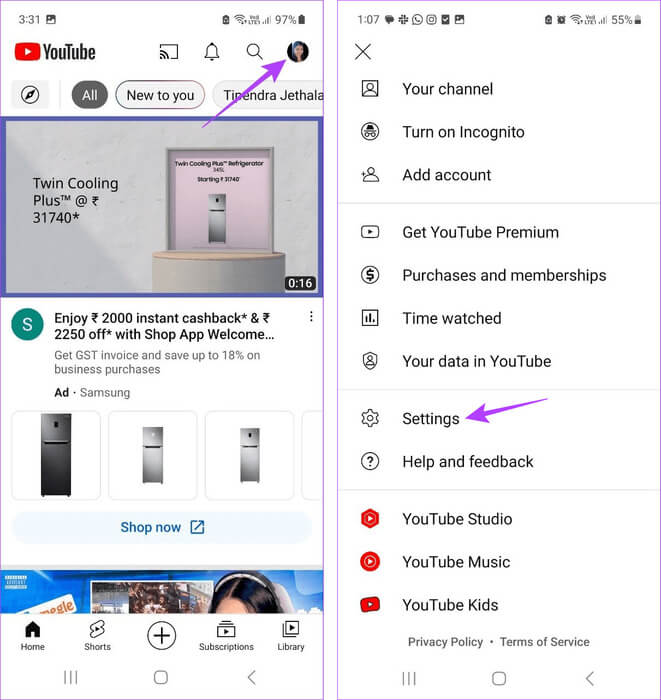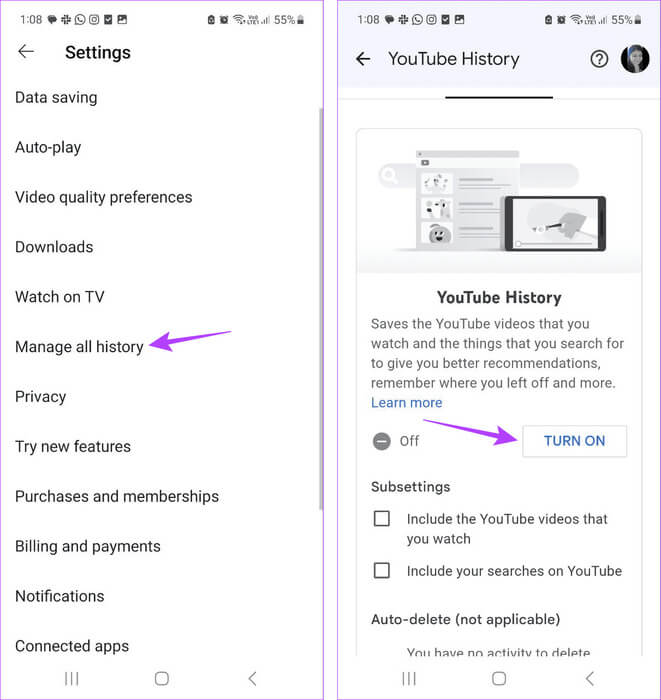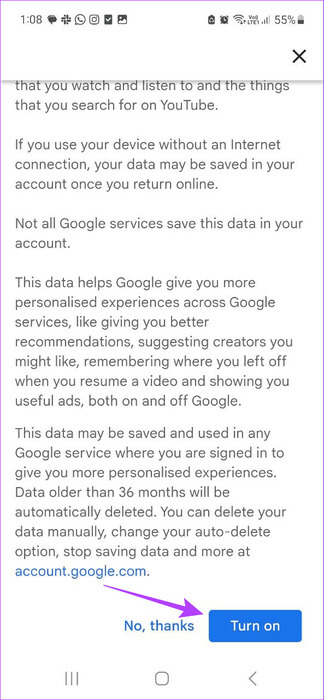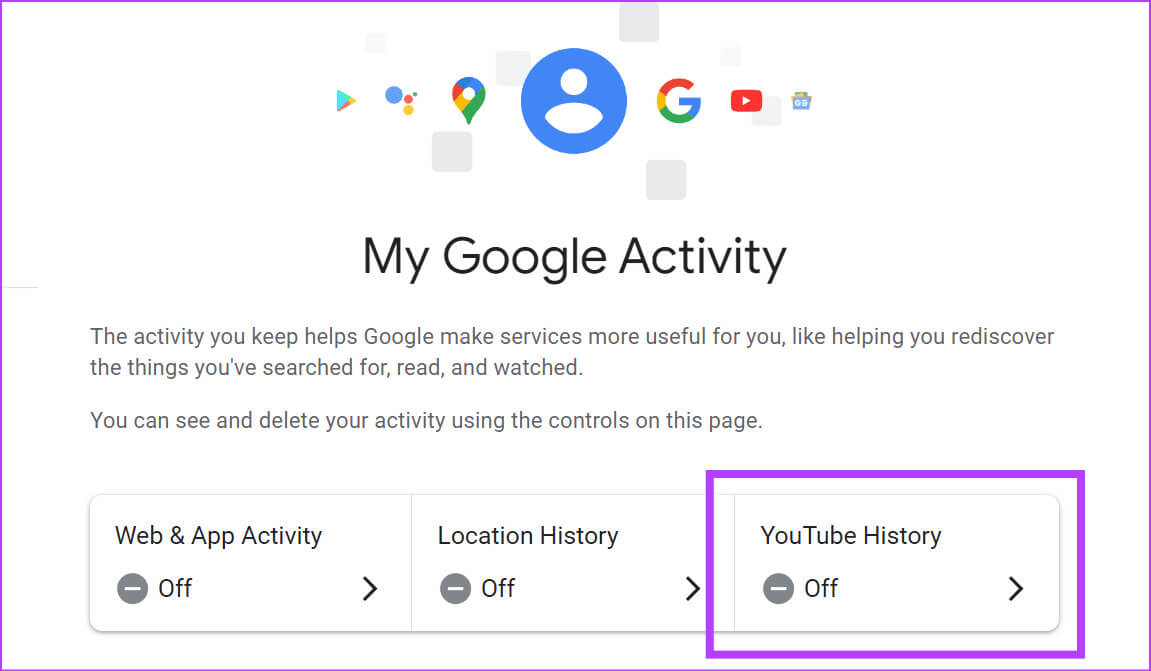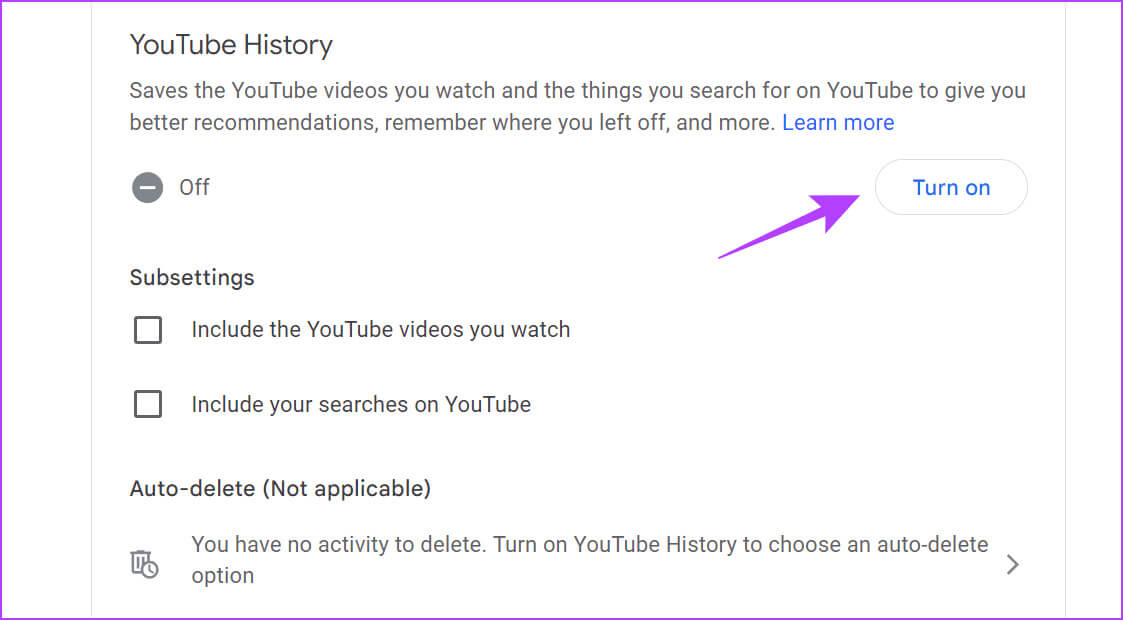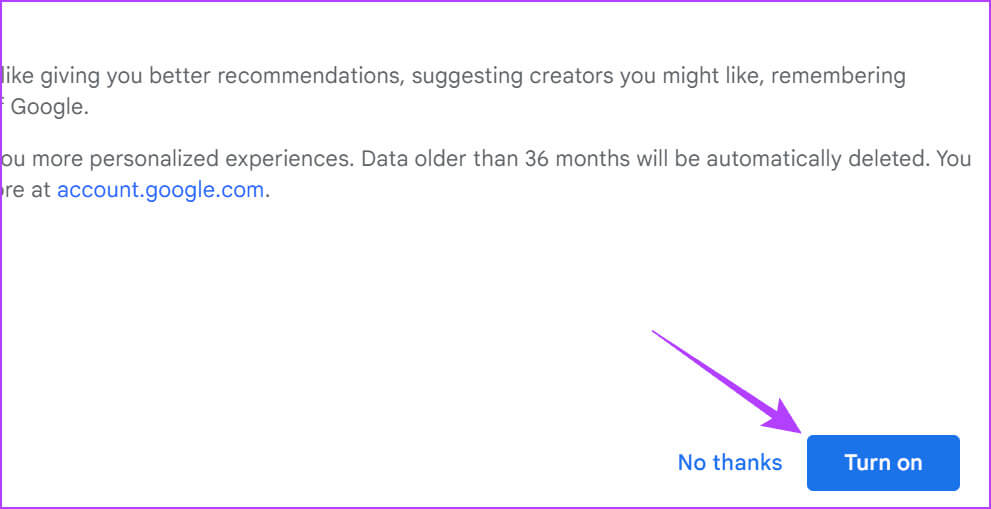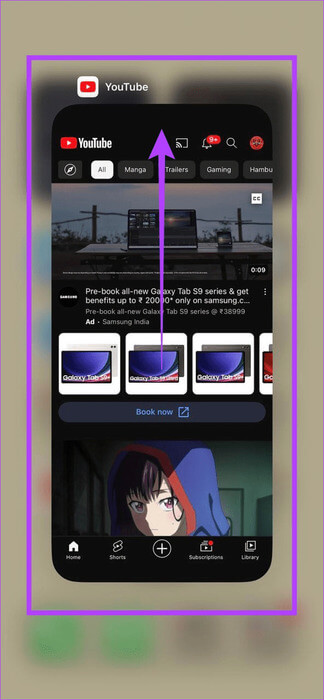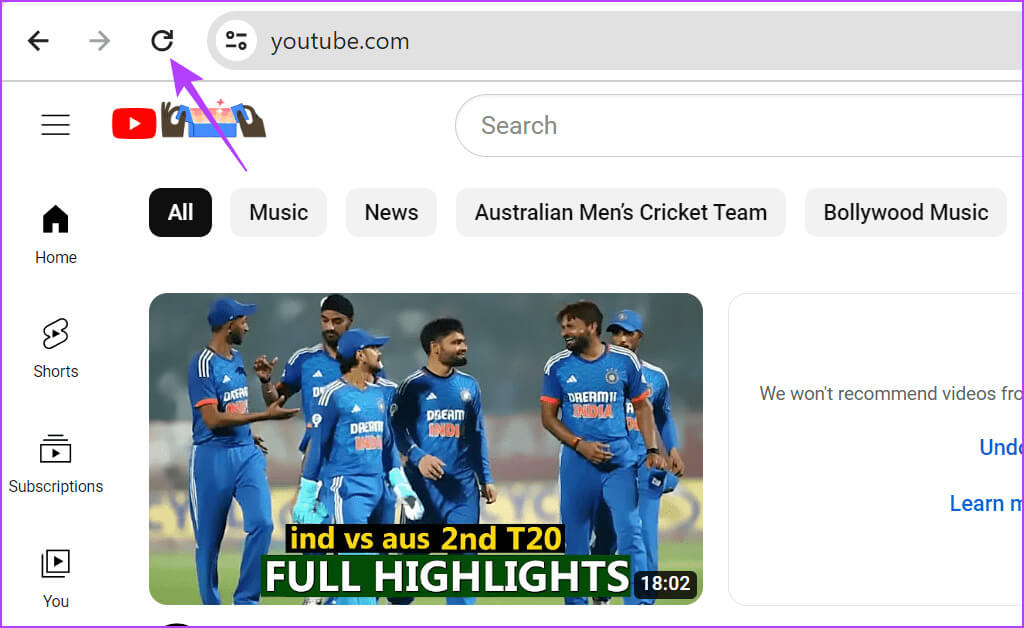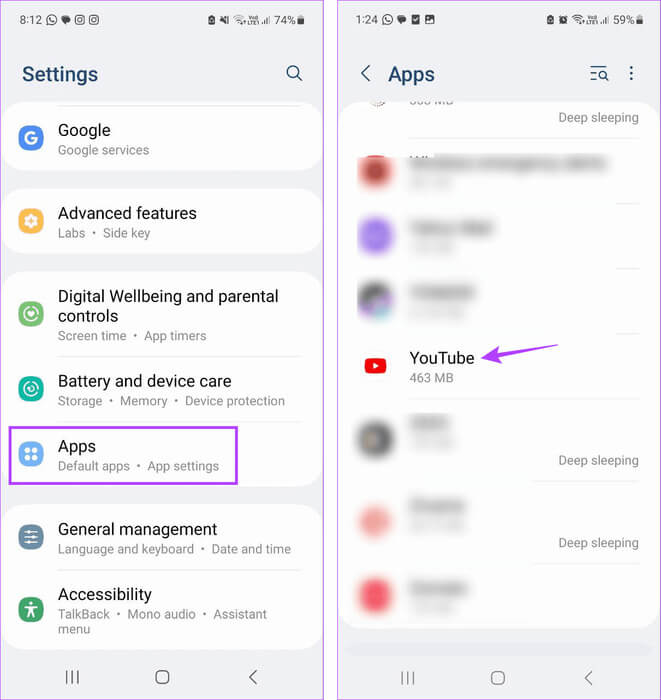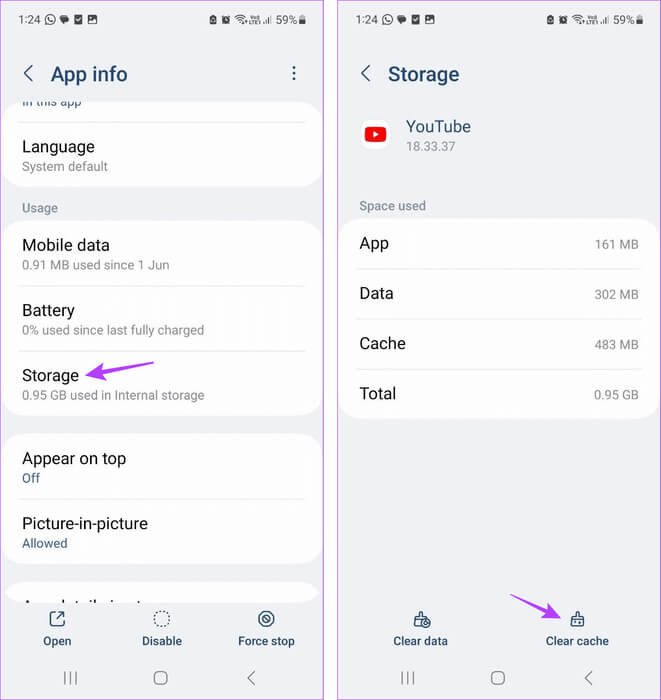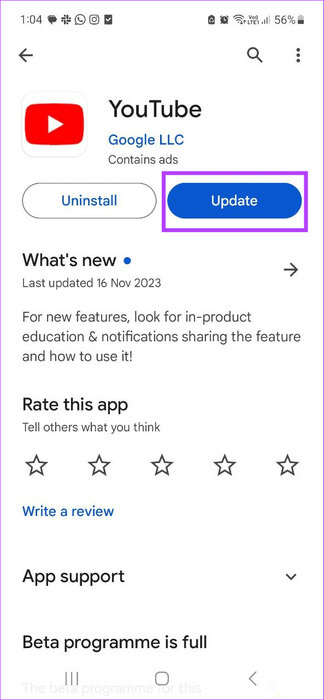لماذا تكون شاشة YouTube الرئيسية فارغة وكيفية إصلاحها
عندما تفتح تطبيق YouTube على هاتفك المحمول أو سطح المكتب، يتم الترحيب بك بالتوصيات التي يعتقد YouTube أنها قد تناسب أذواقك. وغالبًا ما ينتهي بك الأمر إلى بدء رحلة المشاهدة من أحد مقاطع الفيديو الموصى بها. ولكن إذا لاحظت مؤخرًا أن شاشة YouTube الرئيسية أصبحت فارغة، فأنت لست الوحيد. تابع القراءة لتعرف لماذا تكون شاشة YouTube الرئيسية فارغة وكيفية إصلاحها.
يمكن أن تؤثر إعدادات الجهاز أو الحساب على كيفية عمل تطبيقاتك على جهازك. وهذا هو الحال أيضًا بالنسبة لموقع YouTube، خاصة بعد التحديثات الأخيرة للتطبيق. لذلك، دعونا نلقي نظرة على سبب كون شاشة YouTube الرئيسية فارغة ثم نتحقق من 6 طرق للمساعدة في إصلاحها على هاتفك المحمول أو سطح المكتب.
لماذا تكون شاشة YouTube الرئيسية فارغة
قد يكون هناك عدة أسباب وراء ظهور صفحة YouTube الرئيسية فارغة حاليًا. وهنا عدد قليل منهم.
- تم إيقاف سجل المشاهدة لحساب YouTube المحدد. سيؤدي هذا إلى عدم قيام تطبيق YouTube بتخزين أي بيانات من زياراتك السابقة، ونتيجة لذلك، قد يبقي شاشتك الرئيسية فارغة.
- لم تقم بمسح ذاكرة التخزين المؤقت لتطبيق YouTube الخاص بك منذ فترة. قد يتسبب هذا في حدوث مشكلات في التطبيق، مما يؤدي إلى ظهور الصفحة الرئيسية فارغة.
- تطبيق YouTube قديم ولم يتم تحديثه منذ فترة. وقد تسبب هذا في فقدان التطبيق للإصلاحات الهامة وتحديثات الميزات.
- يواجه التطبيق أو صفحة YouTube مشكلات مؤقتة، والتي قد يتم حلها بعد التحديث.
6 طرق لإصلاح ما إذا كانت خلاصة الصفحة الرئيسية فارغة أو لا تظهر على YouTube
الآن بعد أن عرفنا المزيد عن سبب كون صفحتك الرئيسية على YouTube فارغة، دعنا نلقي نظرة على 6 طرق لإصلاح هذه المشكلة على الهاتف المحمول وسطح المكتب.
1. تمكين سجل المشاهدة
نظرًا لتحديث YouTube الأخير، قد يرى العديد من المستخدمين أن الخلاصة الرئيسية لتطبيق YouTube فارغة إذا تم إيقاف تشغيل سجل المشاهدة. وذلك لأن YouTube يستخدم سجل المشاهدة الخاص بك لعرض التوصيات على صفحتك الرئيسية.
إذا تم تعطيل هذا، فقد لا تحصل على هذه التوصيات، مما يجعل الصفحة الرئيسية فارغة. في هذه الحالة، قم بتمكين سجل مشاهدة YouTube وتحقق مرة أخرى. إليك كيفية القيام بذلك.
ملاحظة: سيؤدي هذا إلى تمكين سجل المشاهدة عبر جميع الأجهزة التي تستخدم نفس الحساب.
على الجوال
الخطوة 1: افتح تطبيق YouTube للجوال. في الزاوية العلوية اليمنى، اضغط على أيقونة ملفك الشخصي.
الخطوة 2: قم بالتمرير لأسفل وانقر على الإعدادات.
خطوة 3: هنا، اضغط على “إدارة كل السجل”. إذا كان لديك عدة حسابات قيد التشغيل، فاختر الحساب المناسب.
الخطوة 4: انتقل إلى قسم سجل YouTube وانقر على تشغيل.
الخطوة 5: قم بالتمرير خلال هذه الصفحة، وبمجرد وصولك إلى الأسفل، سيصبح خيار التشغيل مرئيًا. اضغط عليها.
على سطح المكتب
الخطوة 1: افتح صفحة Google My Activity على أي متصفح ويب.
الخطوة 2: هنا، انقر على سجل YouTube.
خطوة 3: انقر فوق تشغيل.
الخطوة 4: مرة أخرى، انقر فوق تشغيل للتأكيد.
سيؤدي هذا إلى تمكين سجل المشاهدة لجميع أجهزتك. ثم افتح YouTube وتحقق مما إذا تم حل المشكلة. إذا كان موجز الصفحة الرئيسية لا يزال فارغًا، فانتقل إلى الإصلاح التالي.
نصيحة: يمكنك مسح سجل المشاهدة على YouTube بشكل دوري إذا رأيت عددًا كبيرًا جدًا من التوصيات غير ذات الصلة على صفحتك الرئيسية.
2. شاهد بعض مقاطع الفيديو
بعد تشغيل سجل المشاهدة، قد يحتاج YouTube إلى بعض الوقت لفهم اختياراتك وتقديم الاقتراحات ذات الصلة لك. يمكن أن يكون هذا هو الحال أيضًا إذا كان حسابك على YouTube جديدًا نسبيًا. في هذه الحالة، انتظر بعض الوقت وشاهد بعض مقاطع الفيديو أثناء تسجيل الدخول إلى حسابك على YouTube. بعد حصول YouTube على بيانات كافية، يجب أن تظهر التوصيات على صفحتك الرئيسية على YouTube.
3. أعد تشغيل تطبيق YouTube
إذا كان تطبيق YouTube للجوال يتأثر بخلل أو خلل مؤقت، فقد يتسبب ذلك في عدم ظهور توصيات الشاشة الرئيسية. في هذه الحالة، يمكنك فرض الإغلاق وإعادة تشغيل تطبيق YouTube للجوال والتحقق مرة أخرى. إليك كيفية القيام بذلك.
الخطوة 1: اسحب لأعلى من أسفل الشاشة لفتح تطبيقات الخلفية.
نصيحة: يمكن لمستخدمي Android أيضًا النقر على الزر الأخير. أو، إذا كان ذلك متاحًا، اضغط مرتين على زر الصفحة الرئيسية على جهاز iPhone الخاص بك.
الخطوة 2: اضغط مع الاستمرار على تطبيق YouTube واسحبه لأعلى.
الآن، اضغط على أيقونة تطبيق YouTube مرة أخرى لإعادة فتح التطبيق. بعد ذلك، قم بالتمرير عبر الصفحة الرئيسية ومعرفة ما إذا كان YouTube يعرض أي اقتراحات ذات صلة.
4. تحديث الصفحة
إذا كنت تستخدم YouTube على متصفح الويب الخاص بك، فإن تحديث الصفحة يمكن أن يزيل أي مشكلات مؤقتة في الموقع. يمكن أن يساعد هذا أيضًا في إعادة ملء خلاصة الصفحة الرئيسية على YouTube، خاصة إذا تم تمكين سجل المشاهدة.
في شريط القائمة في متصفح الويب الخاص بك، انقر فوق الزر “تحديث”. الآن، انتظر حتى يتم تحديث الصفحة وإعادة تحميلها. ثم تحقق مرة أخرى.
5. امسح ذاكرة التخزين المؤقت على YouTube
يمكن أن تساعد ذاكرة التخزين المؤقت للتطبيق في تحميل التطبيق بشكل أسرع باستخدام البيانات من زياراتك السابقة. ومع ذلك، إذا كانت أي من هذه البيانات تالفة أو كبيرة جدًا، فقد يتسبب ذلك في حدوث مشكلات عند استخدام التطبيق، مثل عدم ظهور الصفحة الرئيسية على YouTube. لإصلاح هذه المشكلة، يمكنك مسح ذاكرة التخزين المؤقت لموقع YouTube. اتبع الخطوات التالية للقيام بذلك على جهاز Android الخاص بك.
الخطوة 1: افتح قائمة الإعدادات. هنا، اضغط على التطبيقات.
الخطوة 2: من قائمة التطبيقات المثبتة حاليًا، انقر فوق YouTube.
خطوة 3: اضغط على التخزين.
الخطوة 4: ثم اضغط على مسح ذاكرة التخزين المؤقت.
سيؤدي هذا إلى مسح ذاكرة التخزين المؤقت لتطبيق YouTube Android. إذا كنت تستخدم YouTube على جهاز يعمل بنظام التشغيل iOS أو سطح المكتب، فاطلع على دليلنا التفصيلي حول مسح ذاكرة التخزين المؤقت على YouTube للحصول على مزيد من التفاصيل.
6. التحقق من وجود تحديثات للتطبيق
تحتوي تحديثات التطبيق على تصحيحات أمنية مهمة وإصلاحات للأخطاء. لذلك، إذا قمت بإيقاف تشغيل تحديثات التطبيق التلقائية أو لم تقم بتحديث تطبيق YouTube لفترة من الوقت، فإننا نوصي بالتحقق على الفور مما إذا كان تطبيق YouTube يحتاج إلى تحديث.
إذا كان هناك تحديث متوفر بالفعل، فقم بتثبيته وأعد تشغيل تطبيق YouTube. ثم تحقق مرة أخرى وتأكد من حل المشكلة.
إصلاح مشاكل شاشة YouTube الرئيسية فارغة
الصفحة الرئيسية الفارغة ليست مظهرًا جيدًا ويمكن أن تفسد تجربة المشاهدة بالنسبة للبعض أيضًا. لذلك، نأمل أن تساعدك هذه المقالة في حل مشكلة شاشة YouTube الرئيسية الفارغة على الهاتف المحمول وسطح المكتب. بالإضافة إلى ذلك، إذا كنت من مشاهدي YouTube العاديين، ففكر في تشغيل الوضع الداكن لحماية عينيك وتحسين تجربة المشاهدة.